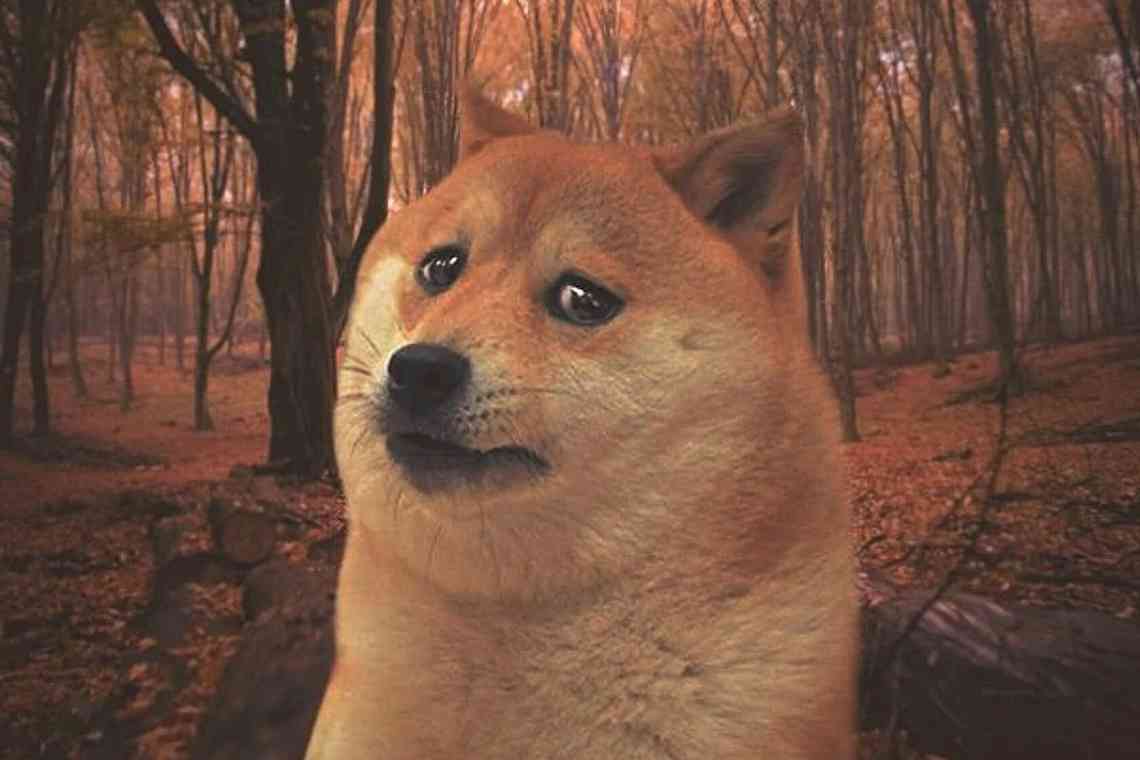Планшети Amazon Fire надзвичайно популярні. Це найпопулярніший планшет на базі Android, але вони не включають Google Play Store. Замість цього Amazon надає власний магазин додатків, в якому ігри та додатки поєднуються з відео, музикою, аудіокнигами та електронними книгами Kindle.
У магазині Amazon App Store ви знайдете дуже багато корисних додатків і кумедних ігор, але що, якщо ви дійсно хочете щось встановити з магазину Google Play?
Відповідь - встановити Google Play на планшет Amazon Fire. Раніше це було складно, але після оновлення Fire OS 5.x тепер стало набагато простіше. Ось як.
Навіщо використовувати Google Play?
Якщо ви підключені до екосистеми Amazon, можливо, ви менш схильні дивитися за межі Amazon App Store. Зрештою, в ньому є все, що вам може знадобитися на планшеті Fire, вірно?
Ну, не зовсім. Так, Amazon App Store чудовий і ідеально підходить для платформи Fire. Але час від часу ви будете дивитися на це і думати: «Мені потрібно щось більше». Ось кілька прикладів:
- Нова гра, яку ви хочете, недоступна в Amazon App Store.
- У вас є кредит Google і ви хочете витратити його на фільм. Але ви не можете дивитися його на своєму планшеті Fire!
- У вас вже є пристрій Android і ви хочете отримати доступ до своєї бібліотеки додатків та ігор на планшеті Fire.
І коли справа доходить до цього, Play Store є найкращим магазином додатків у багатьох відношеннях
Зрештою, якщо додаток або гра, яку ви шукаєте, не доступні в магазині додатків Amazon, набагато безпечніше використовувати Google Play. Магазин Play є домівкою для додатків Android, і тому є більш безпечним, ніж сторонній сайт. встановити
Готові встановити Play Store на свій планшет Amazon Fire? Пішли!
Як працює цей хак
За допомогою стандартного шовкового переглядача ви можете завантажити чотири файли. Після встановлення ці файли будуть працювати разом, щоб забезпечити справжню роботу Google Play на планшеті Amazon Fire.
Це так просто. Немає необхідності в руті, немає Android Debug Bridge (ADB), і вам не потрібен комп'ютер для цього. Ви можете встановити Google Play в будь-якому місці, якщо у вас є підключення до Інтернету.
Це повністю контрастує зі старими версіями платформи Fire. Раніше для розблокування планшета Amazon Fire потрібно було використовувати USB-кабель і ADB. Тільки тоді можна було встановити Google Play
Велике питання, чи можете ви використовувати цей метод для встановлення Google Play на планшет Amazon Fire? Є тільки один спосіб дізнатися. На планшеті відкрийте «Параметри» > «Параметри пристрою» та натисніть «Оновлення системи». Тут шукайте перший запис, рядок, який починається «Ваш пристрій працює...»
Поки номер версії 5 або вище, ви можете йти. Якщо ні, спробуйте оновити. Перевірте дату: якщо це недавно, то це означає, що версія 5 Fire Fire недоступна для вашого пристрою. Але якщо ваш планшет деякий час не оновлювався (можливо, він був вимкнений або вимкнений), натисніть «Перевірити зараз». Будь-які доступні оновлення будуть завантажені.
Якщо ви щойно завантажили Fire OS 5 або пізнішу версію, ви можете встановити Google Play без рутування планшета!
Завантажити файли Google Play
Почніть з включення встановлення програмного забезпечення з невідомих джерел. Це вимкнено як функція безпеки. Щоб увімкнути, перейдіть до «Параметри» > «Безпека» та переключіть «Програми» з невідомих джерел. Натисніть кнопку Гаразд, щоб підтвердити.
Примітка. Щоб зберегти цілісність Fire OS, рекомендується відключити її знову після установки Google Play.
Тепер все, що вам потрібно зробити, щоб встановити Play Store на планшет Amazon Fire OS 5.x, це завантажити наступні файли: Обов'язково завантажуйте їх по одному, встановлюючи кожен APK-файл, перш ніж переходити до наступного:
- Встановіть Google Play Services [більше не доступно].
- Врахуйте, що якщо ви є власником планшета Fire HD 8 2017 (7-го покоління), вам знадобиться ця альтернативна версія Сервісів Google Play [Більше не доступно].
- Завантажте програму, яку ви дійсно хочете: Google Play Store [більше не доступно].
Коли ви закінчите, утримуйте кнопку живлення, щоб відкрити меню вимикання живлення, і натисніть кнопку Гаразд. Почекайте, поки система вимкнеться, потім знову натисніть кнопку живлення, щоб знову увімкнути її.
Знайдіть піктограму Google Play і торкніться її. Перш ніж продовжити, вам потрібно буде увійти в свій обліковий запис Google, але незабаром після цього у вас буде доступ до Google Play Store на планшеті Amazon Fire!
Не працює? Спробуйте файловий менеджер
Це повинно працювати в більшості випадків, але якщо це не так, це, ймовірно, через браузер. У цьому випадку перейдіть до Amazon App Store і завантажте файловий менеджер. Доступні деякі з них: File Commander - файловий менеджер популярний, але ви, можливо, більш знайомі з ES File Explorer File Manager.
Після встановлення використовуйте їх для перегляду кожного з завантажених файлів APK і встановіть їх по одному. Коли ви закінчите, перезавантажите планшет. Тепер ви повинні побачити Play Store на вашому Amazon Fire!
Магазин Google Play на Fire OS 5.x
Це все, що потрібно зробити. Дні підключення кабелю USB до комп'ютера, підключення пристрою Amazon Fire і рутингу планшета пройшли. Вам не потрібен root або ADB для встановлення Google Play на Fire OS 5.x - ваш вибір додатків, ігор, відео і музики значно розширився!
Нагадаємо, все, що вам потрібно зробити, щоб встановити Google Play на планшет Fire OS 5.x:
- Переконайтеся, що на планшеті встановлено правильну версію Fire OS.
- Оновіть свій планшет.
- Встановіть чотири файли APK.
- Перезавантажте планшет.
Після цього запустіть Google Play, увійдіть у свій обліковий запис Google, і все готово! У більшості випадків ви виявите, що в Google Play є все, що вам потрібно. Зверніть увагу, що інші магазини доступні, однак. Ми думаємо, що F-Droid - хороша альтернатива.